我们都知道在windows7以上的系统中,单击任务栏右下角就可以快速显示桌面,在ubuntu中同样有这种方法,下面小编教伱怎么在ubuntu中快速显示桌面。
首先打开“系统设置”,单击“外观”,如下图所示。
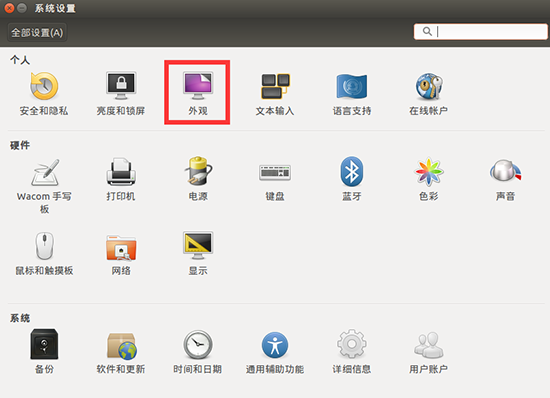
然后单击“行为”,如下图所示。
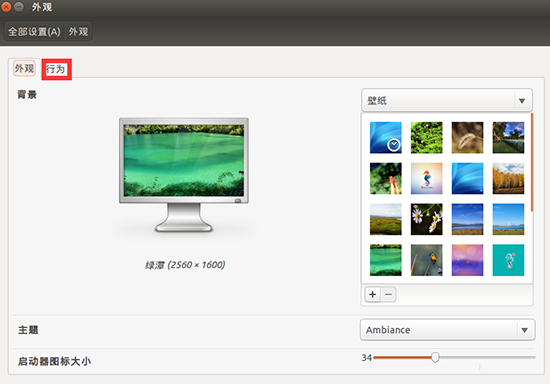
勾选“添加显示桌面图标到启动器”,如下图。
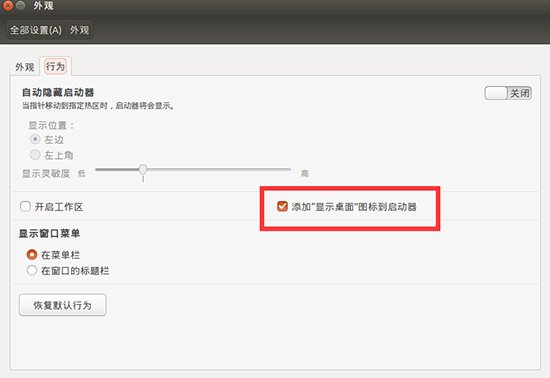
单击左侧任务栏的“显示桌面”即可,如下图所示。
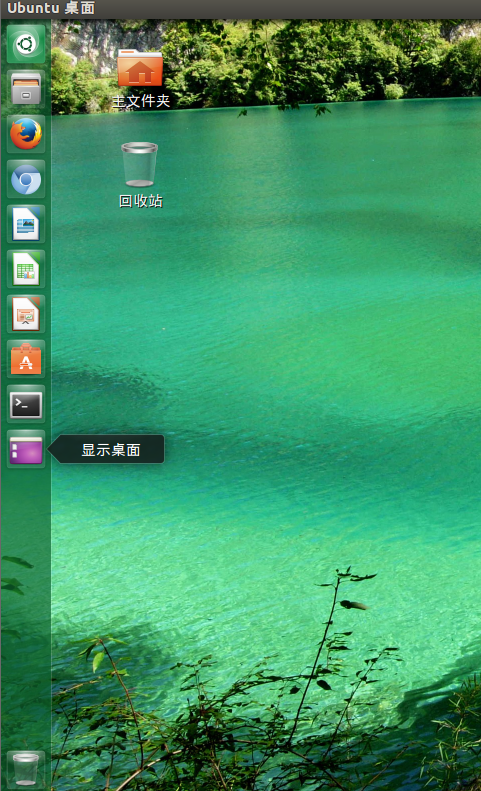
2019-10-16 16:20服务器之家 Ubuntu
在windows7以上的系统中,单击任务栏右下角就可以快速显示桌面,在ubuntu中也可以实现同样的效果,那么,ubuntu怎么快速显示桌面呢?针对此问题,本文就为大家介绍设置方法
我们都知道在windows7以上的系统中,单击任务栏右下角就可以快速显示桌面,在ubuntu中同样有这种方法,下面小编教伱怎么在ubuntu中快速显示桌面。
首先打开“系统设置”,单击“外观”,如下图所示。
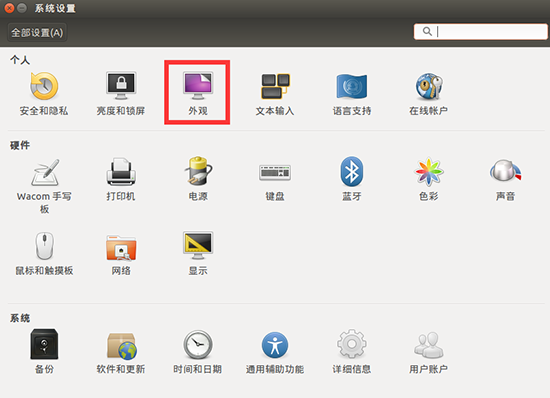
然后单击“行为”,如下图所示。
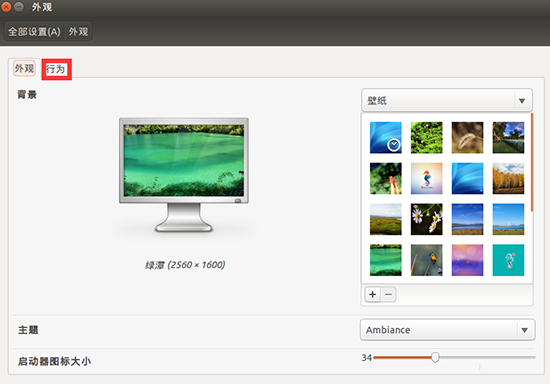
勾选“添加显示桌面图标到启动器”,如下图。
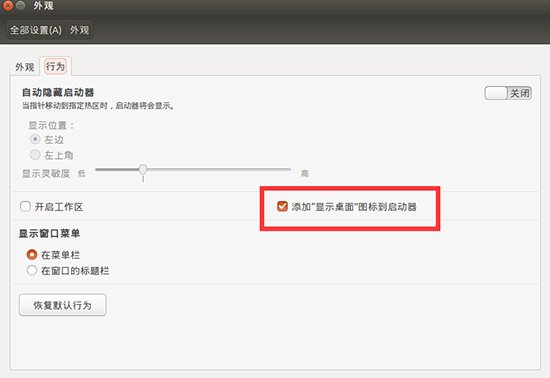
单击左侧任务栏的“显示桌面”即可,如下图所示。
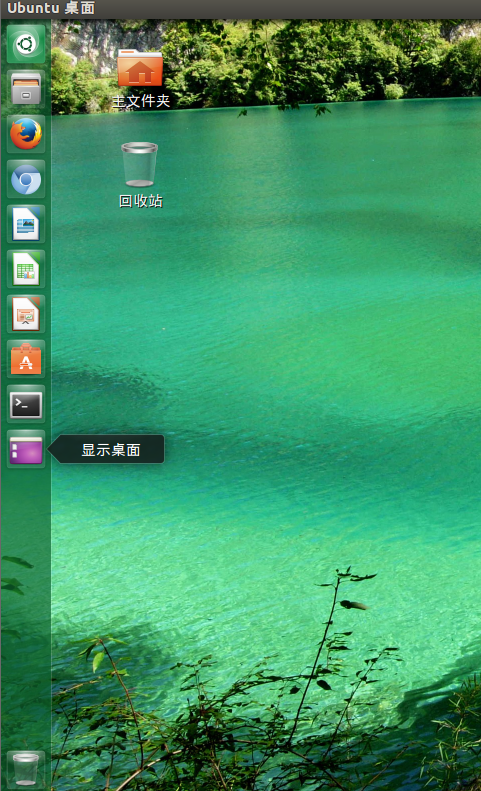

ubuntu 无线拨号上网方法,需要的朋友可以参考下。 ...

这篇文章主要介绍了Ubuntu中使用命令行下载YouTube视频,本文详细给出了youtube-dl的安装步骤以及使用方法,需要的朋友可以参考下 ...

最近一些朋友问小编如何在ubuntu下安装wine?今天小编要为大家分享的是在ubuntu下安装wine的方法!希望对大家会有帮助!有需要的朋友一起去看看吧...

在Ubuntu 10.4 下 Wine 完美安装 QQ2010,看标题很吸引人,但是也不是很完美,只不过相对目前网上的一些文章,可能比较完美,请注意了,本教程部分设置地方...

由于项目需要, 所以要在Ubuntu下面安装ImageMagick,但在安装过程中遇到了些问题,通过查找相关的资料最终得以解决了,所以下面这篇文章主要给大家介绍了...

secureCRT中可以使用rz和sz命令上传和下载文件,可是这要linux中安装了lrzsz才可以。我用的时候无法使用apt-get自动安装,下面介绍手动安装的方法。 1 下载lr...

在Ubuntu系统操作中,每次关机时都有个确定框提示你是否要关机!那么Ubuntu如何禁用关机确认框呢?今天小编将为大家带来的是Ubuntu禁用关机确认框的方法,...

这篇文章主要介绍了Ubuntu安装和卸载CUDA和CUDNN的实现,文中通过示例代码介绍的非常详细,对大家的学习或者工作具有一定的参考学习价值,需要的朋友们...